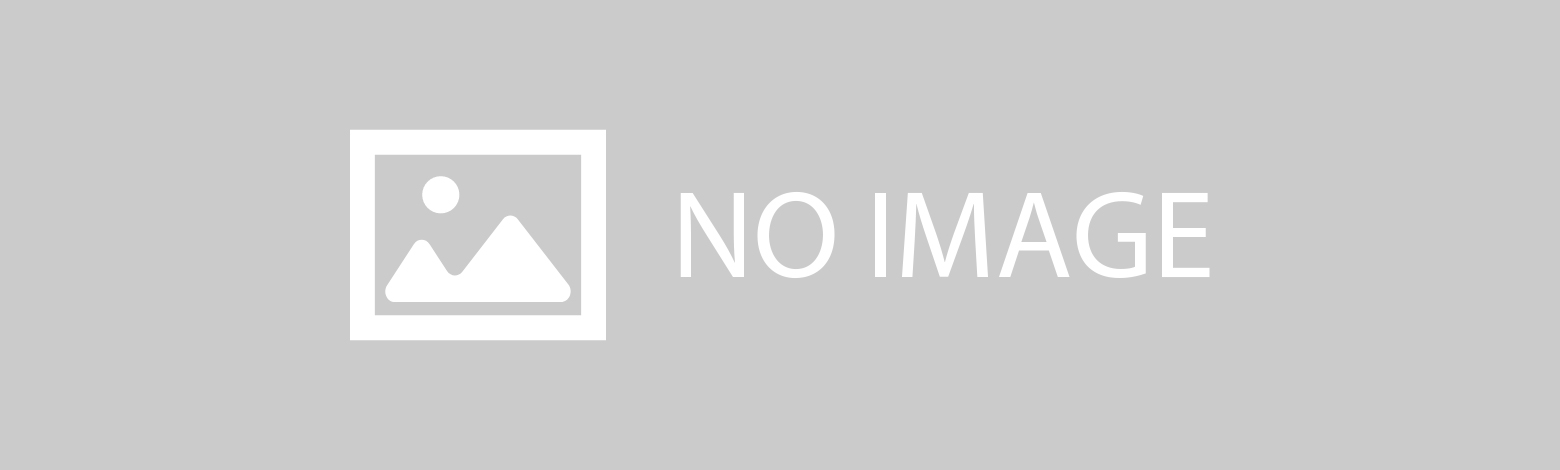
Sponsored Link
複数の画像を壁紙として設定する方法
概要
デュアルモニターでそれぞれ別の画像を壁紙として表示させたいメモです
環境
Windows10 64bit
試してないですが、恐らくWindows10であればいけるはずです。
やり方
2パターンのやり方があります。
- 指定した画像を固定表示させる
- 色々な画像を時間ごとにシャッフル表示させる
それぞれやり方を確認していきます。
指定した画像を固定表示させる
Windowsキー + rで ファイル名を指定して実行 を出します- 名前の中に
control /name Microsoft.Personalization /page pageWallpaper
と入力して、OKを選択 - 画像の場所(L): の横のプルダウンメニューから壁紙があるフォルダを選択します。
プルダウンメニューの中にない場合は、さらに横の 参照(B) から壁紙画像が保存されているフォルダを指定してください。 - 壁紙に指定したい画像を右クリックして、
モニター1へ設定
モニター2へ設定
と、それぞれ画像を設定してください。 - 最後に 画像の配置(P): のプルダウンメニューから、 ページ横幅に合わせる を選択すれば完了です。
色々な画像を時間ごとにシャッフル表示させる
Windowsキー + rで ファイル名を指定して実行 を出します- 名前の中に
control /name Microsoft.Personalization /page pageWallpaper
と入力して、OKを選択 - 画像の場所(L): の横のプルダウンメニューから壁紙があるフォルダを選択します。
プルダウンメニューの中にない場合は、さらに横の 参照(B) から壁紙画像が保存されているフォルダを指定してください。 - 壁紙に指定したい画像にカーソルを合わせると、左上にチェックボックスが出てきますので、
表示させたい画像全てにチェックを付けます。 - 画像の配置(P): のプルダウンメニューから、 ページ横幅に合わせる を選択してください。
- 最後に 画像を変更する間隔(N): のプルダウンメニューで好きな時間を選択して完了です。
壁紙にする画像がいっぱいあって選べない人は、ぜひシャッフルするといいです!
毎日新鮮な気持ちでデスクトップを眺められますw
それでは!